Microsoft Teams está Parado no Carregamento: 6 Maneiras Testadas de Corrigir
 Quando você abre o Microsoft Teams, ele pode ficar preso quando o logotipo do Teams ou o texto de carregamento aparecem.
Quando você abre o Microsoft Teams, ele pode ficar preso quando o logotipo do Teams ou o texto de carregamento aparecem.
Pode ficar travado em uma tela branca, ou no carregamento das suas contas, etc. Cache de senhas corrompido, dados temporários, data e hora incorretas, ou um problema no servidor.
O que posso fazer se o Microsoft Teams estiver preso no carregamento?
1. Reiniciar o MS Teams
- Feche o Microsoft Teams, se possível.
- Pressione CTRL + ALT + Del no teclado e abra o Gerenciador de Tarefas.
-
Encontre o processo Microsoft Teams e finalize-o.
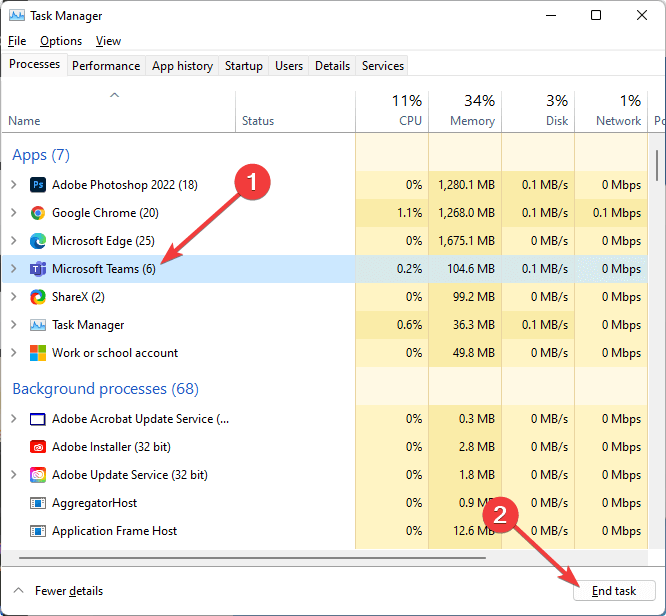
- Reinicie o Teams.
Isso deve resolver o problema de não carregamento do Microsoft Teams no Windows 11 ou 10.
2. Executar em modo de compatibilidade
- Clique com o botão direito do mouse no MS Teams e vá para Propriedades.
- Vá para a guia Compatibilidade.
-
Marque Executar este programa em modo de compatibilidade para: e selecione Windows 7 na lista.
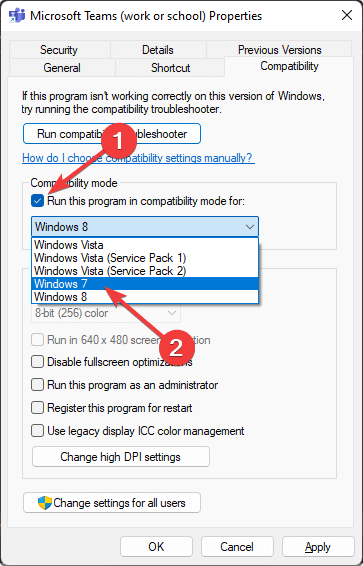
- Clique em Aplicar e OK.
3. Deletar os arquivos de credenciais
-
Abra o Menu Iniciar, digite Painel de Controle e pressione Enter.

-
Vá para Contas de Usuário.
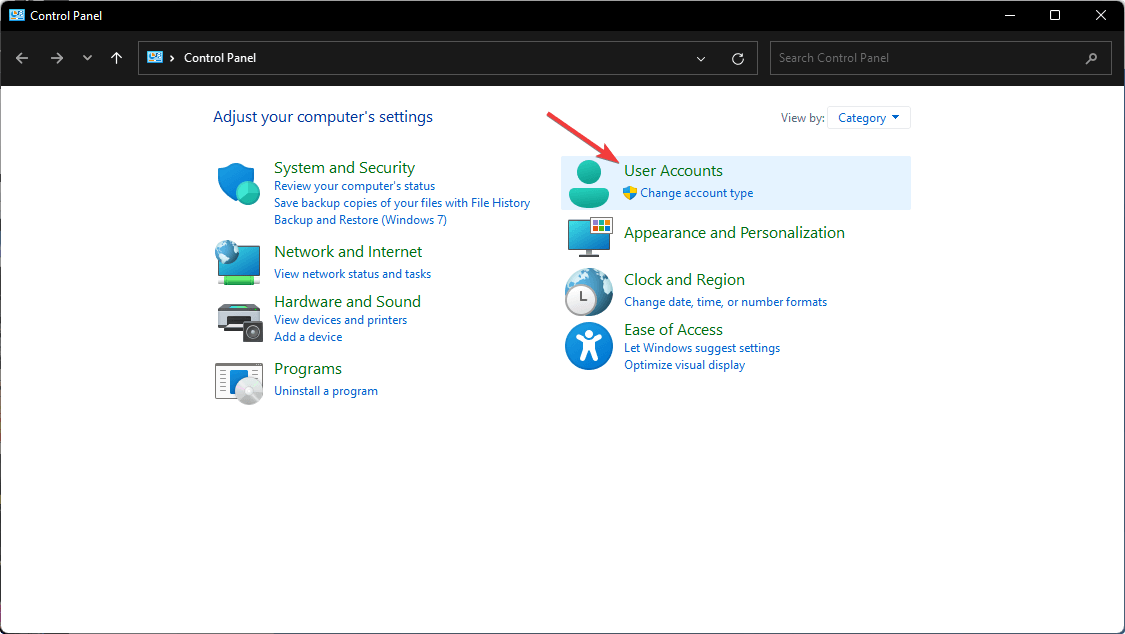
-
Vá para Gerenciador de Credenciais.
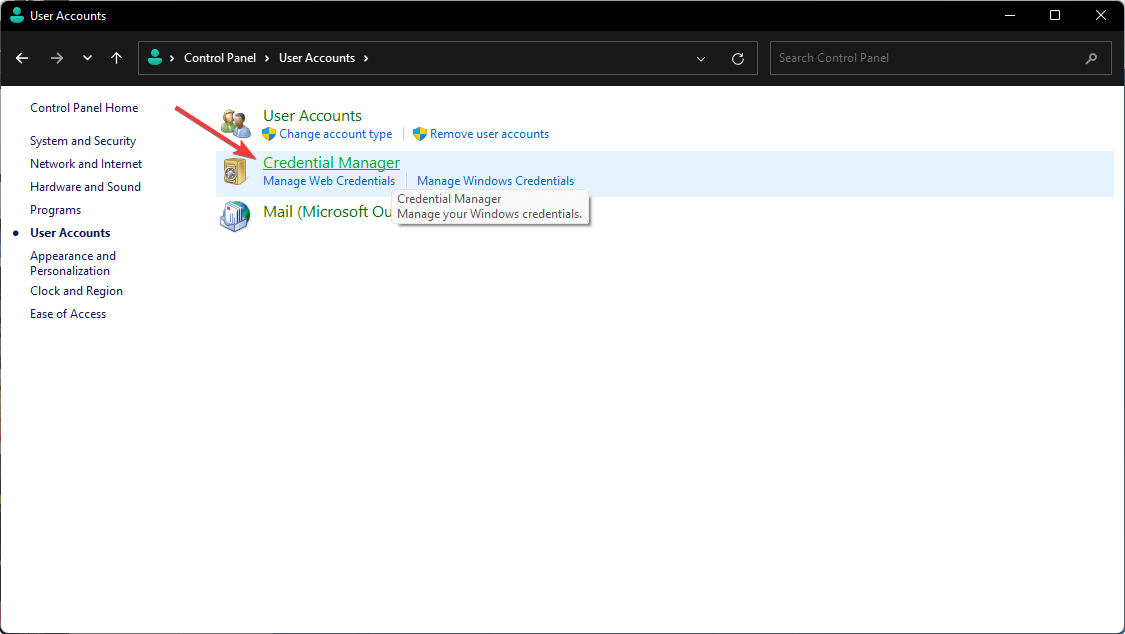
- Selecione Credenciais do Windows.
-
Encontre e delete as credenciais do Microsoft Teams.
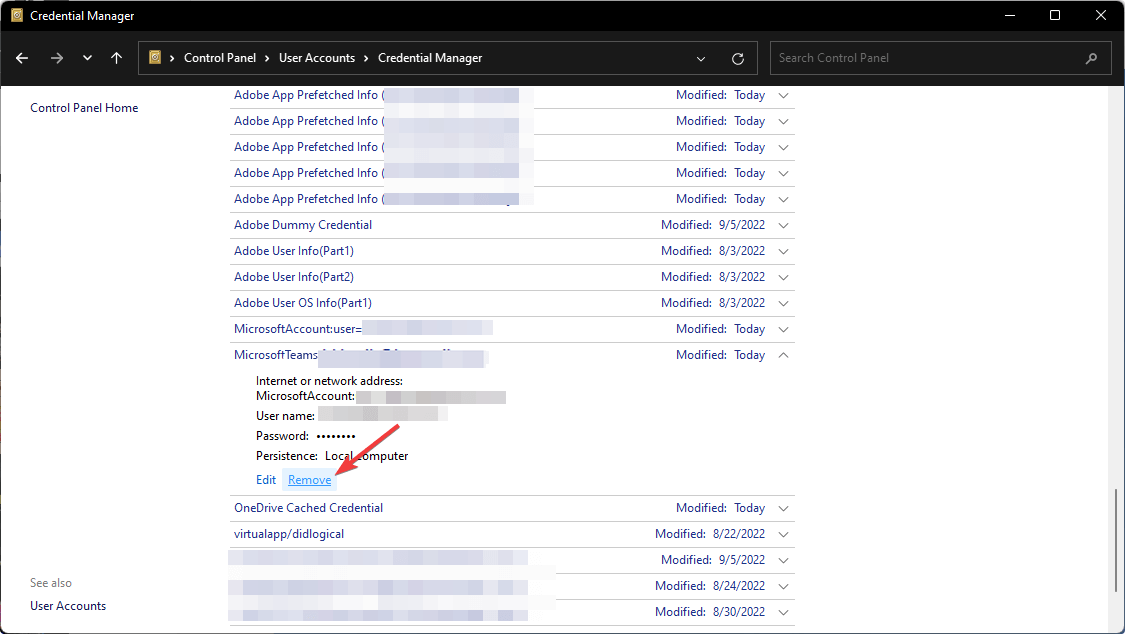
- Agora, inicie o Teams.
Deletar credenciais funciona quando o Microsoft Teams está preso na opção Continuar.
4. Deletar o cache do aplicativo
- Pressione Win + R no teclado para abrir o Executar.
-
Digite o seguinte comando e pressione Enter:
%appdata%\Microsoft\teams -
Delete o conteúdo das seguintes pastas: Blob_storage, Cache, Databases, GPUCache, IndexedDB, Local Storage, e tmp.
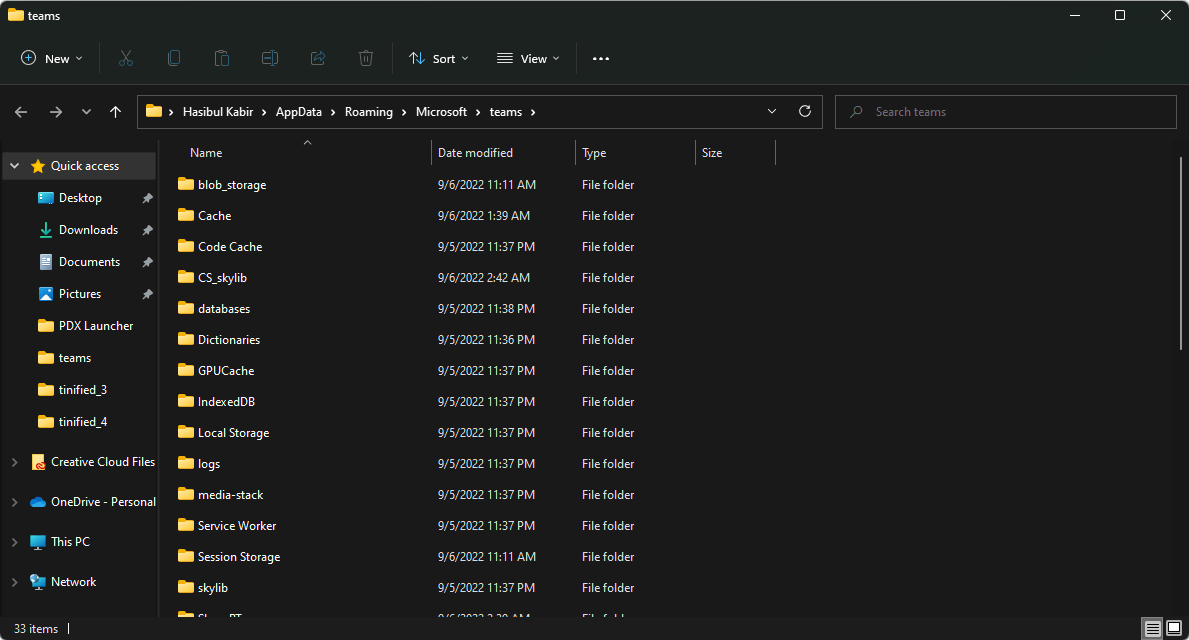
- Reinicie o Teams.
Se o Microsoft Teams estiver demorando muito para carregar, limpar o cache do aplicativo deve resolver. Além disso, a exclusão do cache também funciona em dispositivos Android e iPhones.
5. Reinstalar o Microsoft Teams
5.1 Desinstalar o Microsoft Teams
- Pressione Win + I no teclado para abrir as Configurações do Windows.
-
Vá para Aplicativos e clique em Aplicativos e recursos.
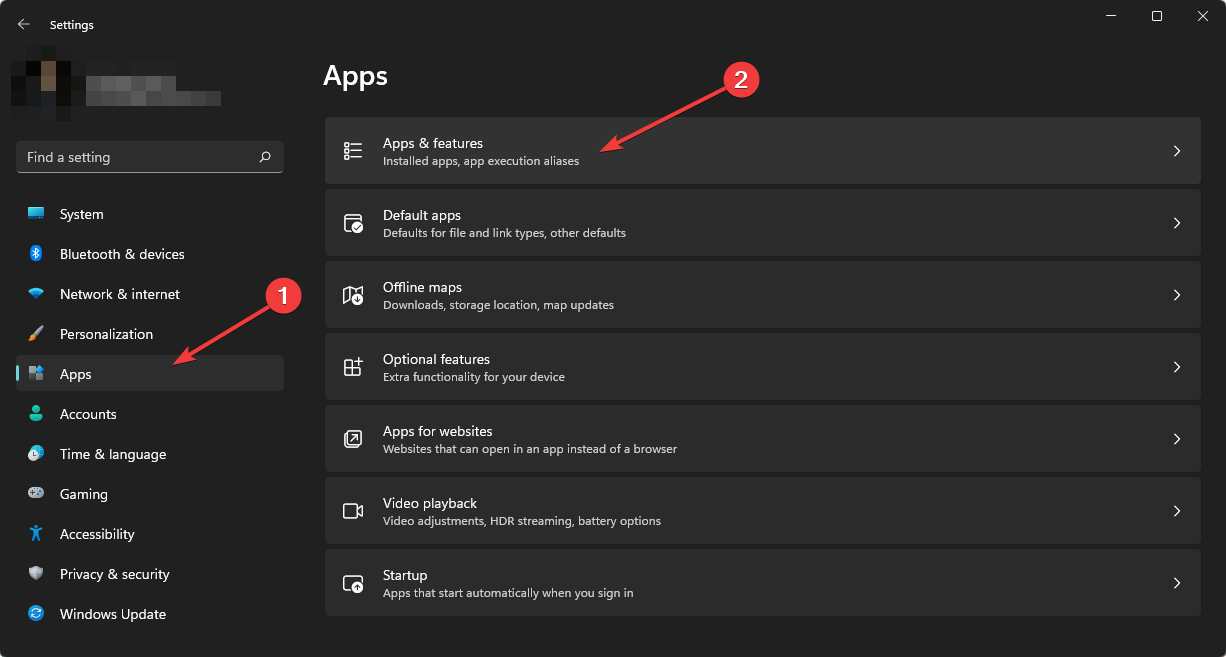
- Pesquise por Microsoft Teams.
-
Clique nos três pontos verticais e escolha Desinstalar.
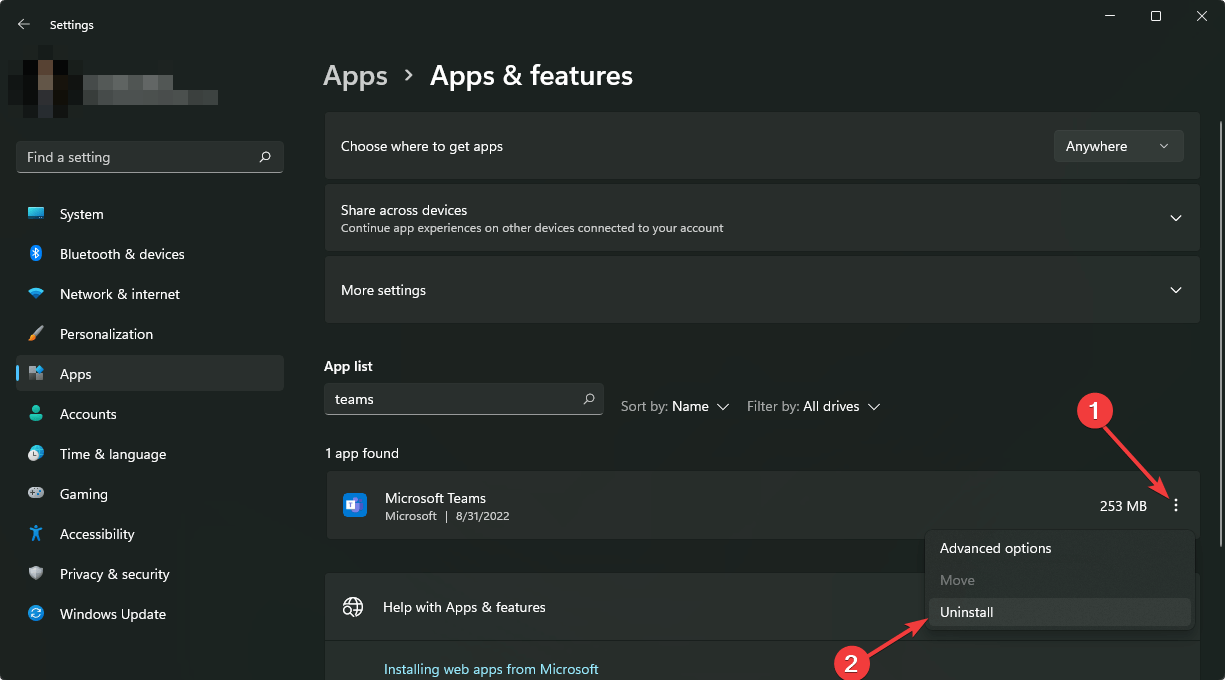
Para garantir que o Microsoft Teams não deixe rastros ou arquivos corrompidos, você pode usar um software para garantir que não haja arquivos indesejados em seu PC. CCleaner é uma ferramenta que escaneia e limpa seu computador de quaisquer arquivos desnecessários deixados.
5.2 Instalar novamente
-
Vá para a página de download e baixe o aplicativo.
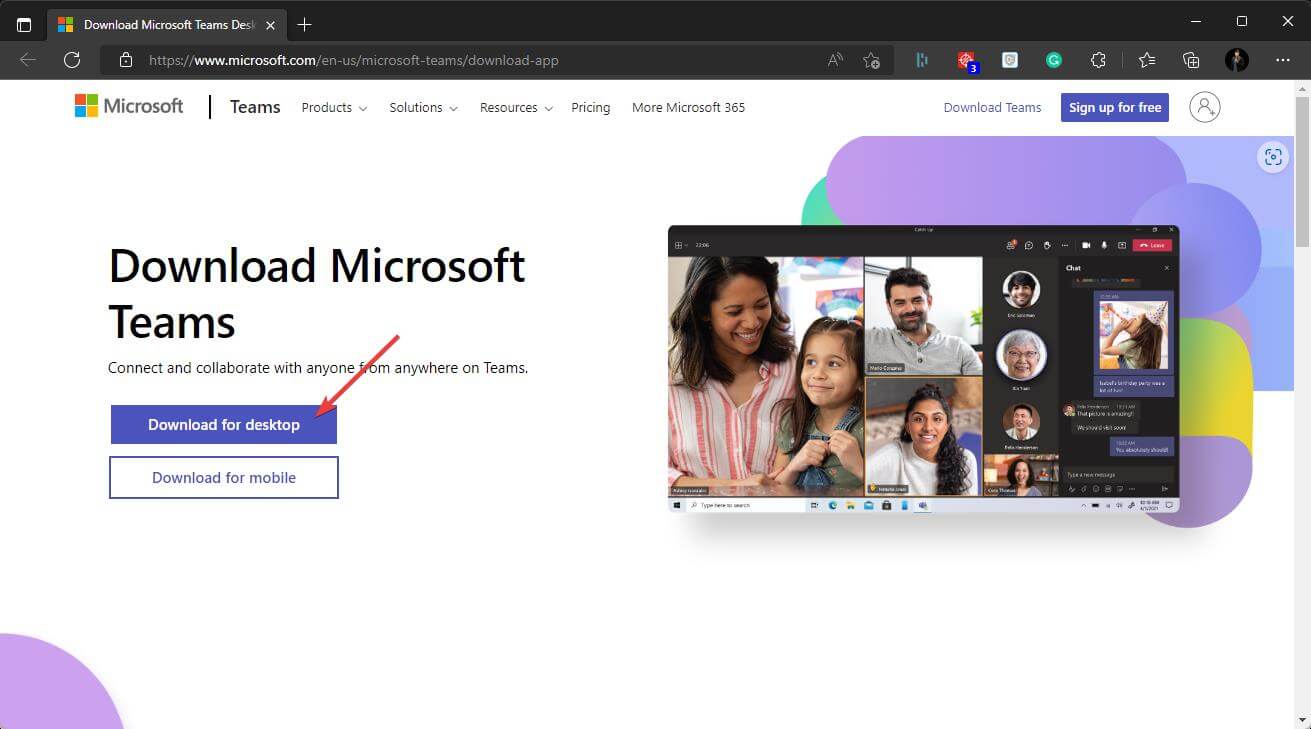
- Instale em seu computador.
Você também pode encontrar este aplicativo na Microsoft Store. Leia mais sobre este tópico
- Os canais do Microsoft Teams recebem respostas em threads, workflows impulsionados por emoji e mais
- O Microsoft Teams adiciona um feed de Storyline ao estilo social para atualizações individuais
- Microsoft Lança Painel de Saúde do Cliente do Teams para Ajudar Administradores a Identificar e Corrigir Problemas Mais Rápido
- O controle de aplicativos baseado em regras está chegando ao Centro de Administração do Microsoft Teams
6. Desativar aceleração de hardware
- Abra o Microsoft Teams.
- Clique na sua foto de perfil e selecione Gerenciar Conta.
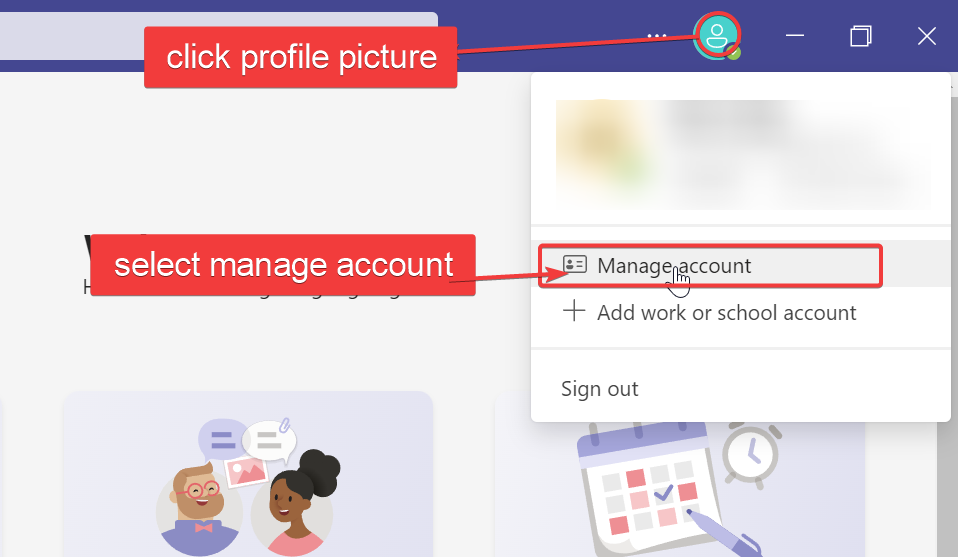
- Selecione a guia Geral.
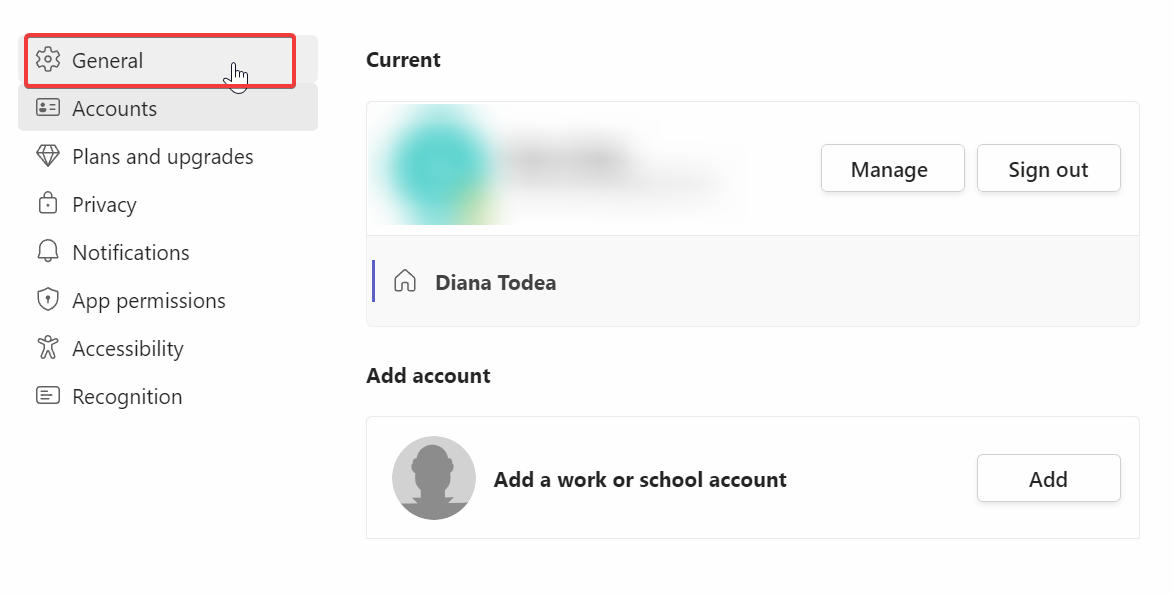
-
Na seção Aplicativo, marque a caixa ao lado de Desativar Aceleração de Hardware da GPU.
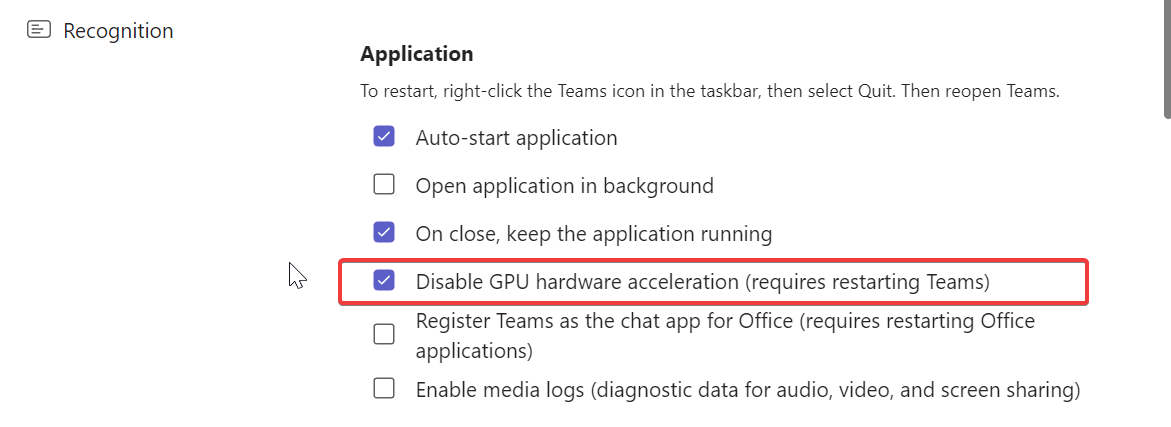
- Reinicie o Teams e veja se o problema persiste.
Como você executa a ferramenta de resolução de problemas para o Teams?
O Microsoft Teams está disponível tanto na Microsoft Store quanto no site da Microsoft como um instalador autônomo. Embora ambos sejam muito semelhantes, existem diferenças.
Se você usar a versão não armazenada, pode fazer as coisas sugeridas acima para resolução de problemas.
No entanto, se você tiver a versão da loja, pode fazer as seguintes coisas para resolver problemas do Microsoft Teams.
- Vá para Configurações do Windows.
-
Vá para Solução de Problemas na guia Sistema.
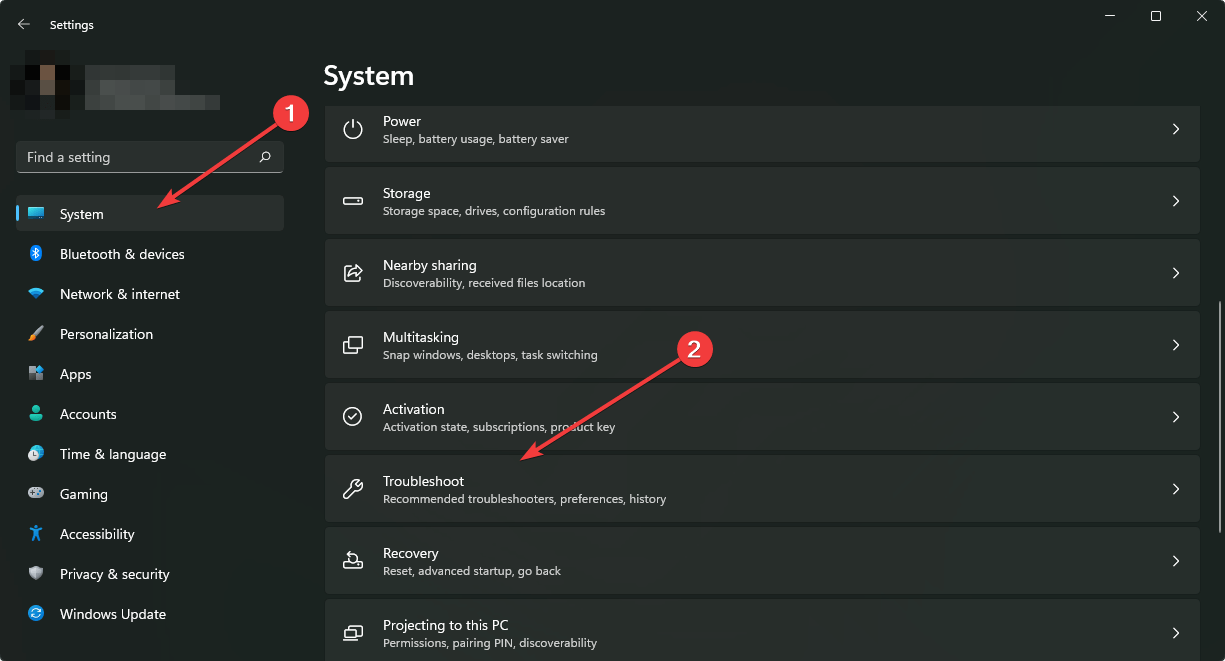
-
Clique em Outras Soluções de Problemas.
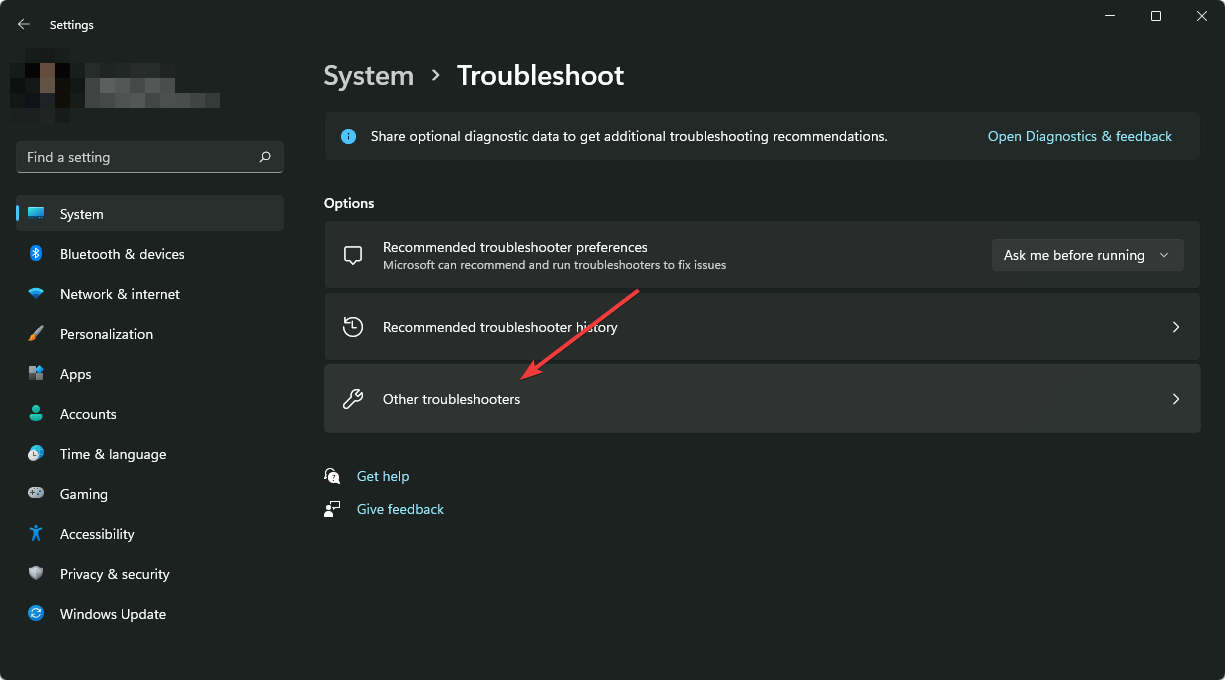
-
Role para baixo até encontrar Aplicativos da Microsoft Store, e clique em Executar ao lado.
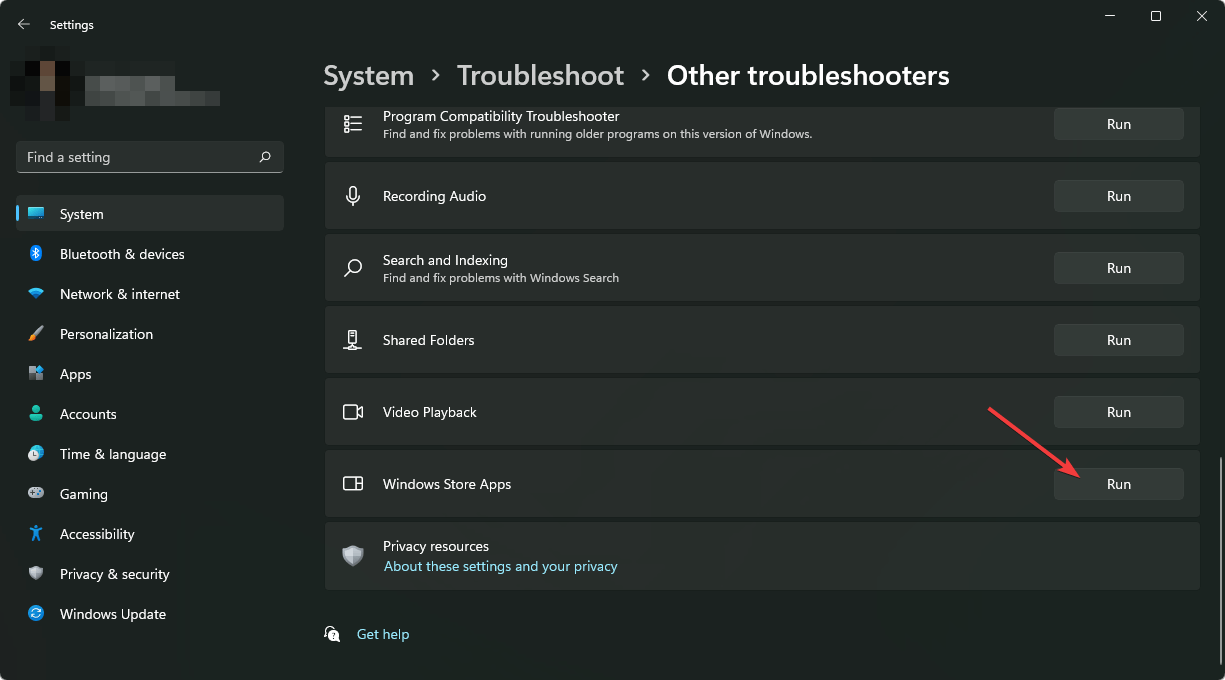
- Siga as instruções na tela.
Alternativamente, você pode clicar com o botão direito no ícone do aplicativo Teams e ir para Configurações do aplicativo. Então, você pode redefinir/reparar o aplicativo.
Essas são as maneiras de corrigir o problema de carregamento preso do Microsoft Teams. Além disso, você pode verificar se a hora e a data estão corretas no seu PC ou não. Também, verifique se você tem uma conexão estável com a Internet. No entanto, se o problema persistir, você pode considerar usar o Microsoft Teams Web.
Se você tiver outros métodos que possam ajudar os outros, nos avise na caixa de comentários.













